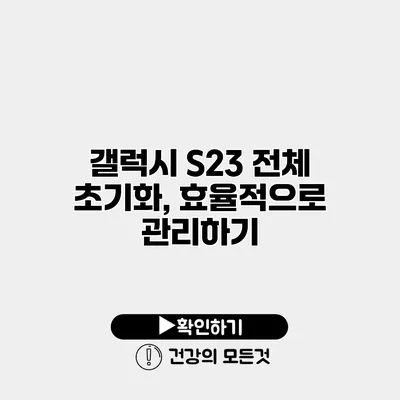스마트폰을 사용하다 보면, 예기치 못한 문제들이 생기기 마련이에요. 특별히, 갤럭시 S23 같은 고급 스마트폰이더라도 성능 저하나 앱 충돌 현상이 생길 수 있어요. 이러한 문제를 해결하기 위해서는 갤럭시 S23 전체 초기화가 필요한 경우도 많답니다. 여기서는 전체 초기화 방법과 더불어, 스마트폰을 효율적으로 관리하는 방법에 대해 알아보도록 할게요.
✅ 텔레그램 계정 삭제 후 안전하게 데이터 삭제하는 방법을 알아보세요.
갤럭시 S23 초기화하기
초기화 전 준비사항
초기화를 진행하기 전에는 몇 가지 중요한 사항들을 확인해야 해요:
- 데이터 백업: 초기화를 하면 기기의 모든 데이터가 삭제되므로, 반드시 사진, 연락처, 메시지 등의 중요한 데이터를 백업하세요.
- 충전 상태: 초기화 작업 중 전원이 꺼지면 문제가 발생할 수 있으니, 배터리가 충분히 충전된 상태에서 진행하는 것이 좋아요.
초기화 절차
이제 갤럭시 S23를 초기화하는 구체적인 방법을 살펴보겠어요.
-
설정 앱 열기
- 홈 화면에서 ‘설정’ 앱을 찾아 열어주세요.
-
일반 관리 선택
- 설정 메뉴에서 ‘일반 관리’를 선택해 주세요.
-
초기화 클릭
- 그 다음, ‘초기화’ 옵션을 클릭합니다.
-
모든 데이터 삭제 선택
- ‘모든 데이터 삭제’를 선택하여 초기화를 진행합니다.
-
확인
- 경고 메시지가 나타나면 데이터를 잃게 된다는 점을 확인하고, 초기화를 진행하세요.
-
재부팅
- 초기화가 완료된 후 스마트폰이 자동으로 재부팅됩니다.
이 과정은 약간의 시간이 소요될 수 있으니, 인내심을 가지고 기다려 주세요.
예시: 초기화 후 데이터 복원하는 방법
초기화를 한 후, 필요한 데이터는 어떻게 복원할까요? 구글 계정이나 삼성 클라우드 서비스에 접속하여 백업한 데이터를 복원할 수 있어요.
- 구글 계정 복원: 초기화 후 Android 설정에 들어가서 구글 계정으로 로그인하면 자동으로 백업된 데이터가 복원됩니다.
- 삼성 클라우드 사용: 삼성 클라우드에 접속하여 필요한 파일이나 데이터들을 쉽게 복원 할 수 있습니다.
✅ 스마트폰 데이터를 효율적으로 정리하는 비법을 알아보세요.
스마트폰 효율적으로 관리하기
초기화를 통해 스마트폰이 원래 성능으로 돌아왔다면, 이제는 꾸준한 관리가 필요해요. 여기서는 스마트폰을 효율적으로 사용할 수 있는 몇 가지 방법을 소개할게요.
정기적인 소프트웨어 업데이트
소프트웨어 업데이트는 보안과 성능 향상에 중요한 역할을 해요. 정기적으로 업데이트를 확인하고 적용해 주세요.
불필요한 앱 삭제
자주 사용하지 않는 앱은 삭제하여 저장 공간을 확보하고 성능을 최적화할 수 있어요.
데이터 정리 및 관리
정기적으로 사용하지 않는 파일이나 사진을 정리하세요. 갤러리 앱을 사용해서 불필요한 사진을 삭제하고, 클라우드 서비스로 중요한 파일을 이동하면 저장 공간을 절약할 수 있습니다.
배터리 관리 팁
- 절전 모드 활용: 배터리 절약 기능을 활용하여 사용시간을 늘릴 수 있어요.
- 위치 서비스 관리: 사용하지 않을 때는 위치 서비스를 꺼 두는 것이 좋습니다.
사용 습관 개선
- 정기적인 재부팅: 스마트폰을 정기적으로 재부팅하면 메모리를 최적화하고 성능을 향상시킬 수 있어요.
- 디스플레이 밝기 조절: 자동 밝기를 조절하면 배터리 소모를 줄일 수 있습니다.
결론
갤럭시 S23 전체 초기화는 스마트폰 성능 저하 문제를 해결하는 유용한 방법이에요. 하지만 초기화 후에는 그만큼 효율적으로 관리하는 것이 중요해요. 위에서 다룬 다양한 방법들을 활용하여 스마트폰을 최상의 상태로 유지해 보세요. 여러분의 갤럭시 S23이 더 오랜 시간 동안 쾌적한 성능을 발휘할 수 있기를 바랍니다.
초기화를 통해 기기를 새롭게 시작하는 것도 좋지만, 효율적인 관리 전략을 통해 한 걸음 더 나아가는 것이 중요해요. 지금 당장 스마트폰의 상태를 점검하고, 필요한 초기화와 관리 방법을 실행해 보세요!
자주 묻는 질문 Q&A
Q1: 갤럭시 S23 초기화 전에 어떤 준비사항이 필요한가요?
A1: 초기화 전에 데이터 백업을 꼭 하고, 배터리가 충분히 충전된 상태인지 확인해야 합니다.
Q2: 갤럭시 S23 초기화는 어떻게 하나요?
A2: ‘설정’ 앱에서 ‘일반 관리’를 선택 후, ‘초기화’를 클릭하고 ‘모든 데이터 삭제’를 선택하여 진행합니다.
Q3: 초기화 후 데이터를 어떻게 복원하나요?
A3: 구글 계정으로 로그인하거나 삼성 클라우드에 접속하여 백업된 데이터를 복원할 수 있습니다.